윈도우10 작업표시줄 네트워크 아이콘은 현재 연결된 네트워크 어댑터의 이름과 연결 가능한 Wi-Fi SSID 목록을 확인할 때 사용합니다.
또한 VPN 프로필이 설정되어 있는 경우 VPN 연결, 모바일 핫스팟, 비행기 모드 등 네트워크와 관련된 단축 아이콘을 사용할 때도 유용하게 활용되는데요.
간혹 컴퓨터를 재부팅 했을 때 갑자기 네트워크 어댑터 아이콘이 작업표시줄에서 사라졌을 때가 있는데, 이 경우 작업표시줄 설정에서 사라진 네트워크 아이콘을 다시 활성화 할 수 있습니다.
작업표시줄 네트워크 아이콘 사라짐 해결하기
Windows 설정의 작업 표시줄 설정에서 네트워크 아이콘을 알림 영역에 표시하게 설정하면 네트워크 아이콘이 Tray에 다시 활성화 됩니다.
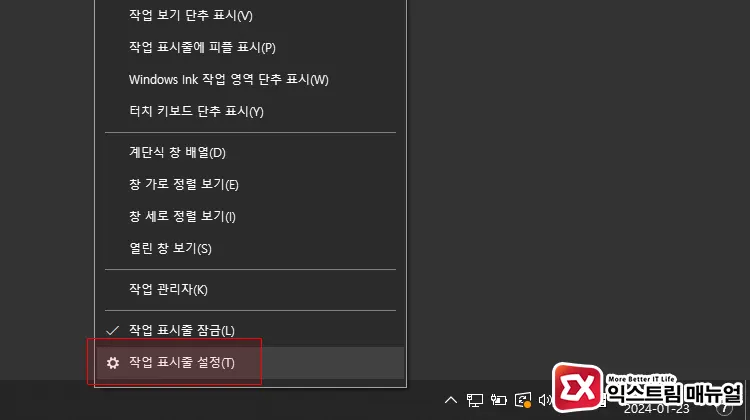
- 작업 표시줄의 빈 공간을 마우스 오른쪽 버튼으로 선택한 후 작업 표시줄 설정을 클릭합니다.
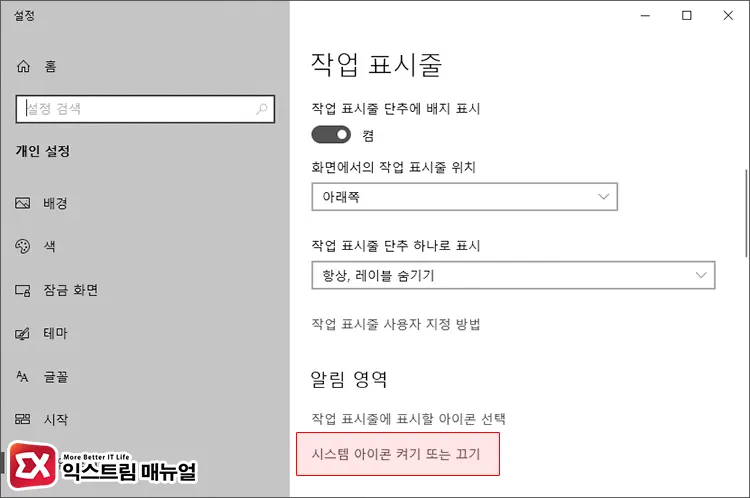
- 작업 표시줄 설정의 알림 영역 항목으로 화면 스크롤을 내린 다음 ‘시스템 아이콘 켜기 또는 끄기’를 클릭합니다.
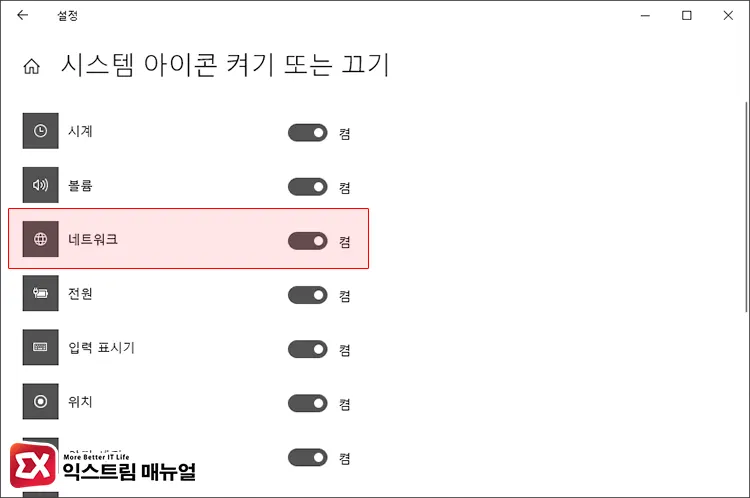
- 시스템 아이콘 목록에서 네트워크를 ‘켬’으로 변경하면 트레이 아이콘으로 네트워크가 추가됩니다.
마치며
윈도우10 작업표시줄 네트워크 아이콘 사라짐을 해결하는 간단한 팁에 대해 알아봤습니다.
단순히 시스템 아이콘 일부가 갑자기 나타나지 않는 경우에는 위와 같은 방법으로 쉽게 숨겨진 아이콘을 다시 보이게 할 수 있습니다.
하지만 작업표시줄 관련 프로세스에 문제가 있는 경우 네트워크 아이콘 뿐만 아니라 바로 가기 아이콘까지 모두 사라지는 현상이 발생할 수도 있는데, 이 경우에는 아래 글을 참고해서 시스템을 점검해야 합니다.
참고 : 윈도우10 작업표시줄 아이콘 사라짐 해결 5가지 방법



